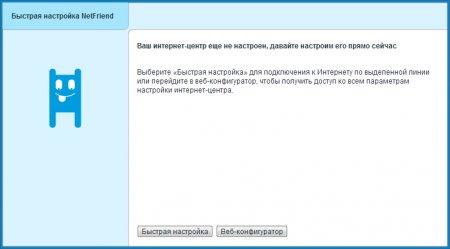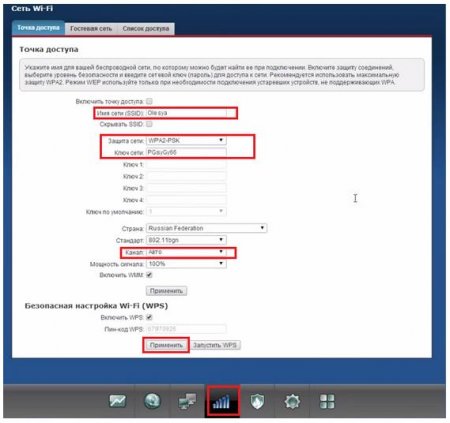Підключення та налаштування Keenetic 4G iii роутера виробника Zyxel
У назві представленої моделі є позначення 4G iii. 4G використовується для позначення стандарту стільникового зв'язку четвертого покоління. Здебільшого - це маркетинговий хід виробника. Перехід від третього до четвертого покоління 3G 4G тільки починається. А iii використовується для вказівки на те, що виробник постійно вносить поліпшення в апаратну складову своїх виробів та їх програмне забезпечення. Можна назвати це нової (третьої) версією роутерів Zyxel. Модель підтримує з'єднання з провайдером по Ethernet кабельної лінії, мобільної мережі третього покоління 3G, мережі четвертого покоління з високошвидкісного стандарту LTE - 4G/LTE. Налаштування Keenetic 4G iii може бути зроблена користувачем самостійно.
На задній панелі розміщені мережеві роз'єми конфігурації RJ-45. До одного з них, з позначенням "Інтернет" (WAN), підключається Ethernet кабель провайдера. Інші чотири використовуються для зв'язку з абонентами локальної мережі, що не мають пристроїв прийому/передачі Wi-Fi сигналу. Тут же знаходиться штекерне гніздо для адаптера мережевого живлення і кнопка живлення. Кнопка скидання налаштувань роутера до заводських значень RESET розташована на бічній панелі. Поруч з нею знаходиться роз'єм USB 2.0 для підключення мобільного модему.
Налаштування Keenetic 4G iii проводиться у веб-інтерфейсі. Для входу в нього в адресному рядку браузера, відкритого на ПК, прописується IP-адресу роутера в локальній мережі. Для Zyxel Keenetic це комбінація 1921681.1. У спливаючому вікні авторизації в поля логіна і пароля заносяться значення admin і натискається Enter. На головній сторінці система відразу ж запропонує змінити заводський пароль. З цим треба погодитися і заповнити поле його нового значення з підтвердженням. Інтерфейс роутера тепер доступний після введення оновленого пароля. На сторінці інтерфейсу пропонуються два варіанти установки: швидка і з використанням веб-конфігуратора. Для вибору режиму потрібно натиснути на відповідну кнопку. Швидка настройка використовує вбудовану програму NetFriend для підключення до Інтернету обраного регіонального провайдера. На певному кроці користувачеві доводиться тільки ввести дані з договору, укладеного з ним. Може надійти пропозиція оновлення прошивки до останньої версії та розробника програмного забезпечення. З цим рекомендується погодитися.
На останньому кроці швидкого налаштування відкривається сторінка інтерфейсу з параметрами з'єднання, в нижній частині якої присутні дві вкладки: для виходу в Інтернет і переходу до веб-конфигуратору. Останній варіант передбачає налаштування додаткових функцій роутера. Вибір залишається за користувачем.
Зовнішній вид роутера
Нову модель відрізняє від попередників наявність двох антен Wi-Fi діапазону, що збільшує зону покриття бездротової мережі. Коефіцієнт посилення збільшено з 2 дБ до 5 дБ. Вони легко можуть бути орієнтовані в різних площинах для отримання оптимального прийому. У комплект поставки входять: адаптер електроживлення, що представляє собою малогабаритне випрямний пристрій; USB подовжуючий кабель з присоском для можливого розміщення мобільного модему на склі вікна, дивиться в сторону вишки мобільного провайдера; невеликої довжини патч-корд, з допомогою якого може бути виконана параметри Zyxel Kenetic 4G iii при підключенні його до стаціонарного комп'ютера або ноутбука. Передню панель вироби займають індикатори у вигляді підсвічених піктограм. Вони представляють користувачеві інформацію про стан окремих функціональних вузлів, ліній зв'язку з провайдером, включеному живленні і коректної роботи модуля бездротового зв'язку.На задній панелі розміщені мережеві роз'єми конфігурації RJ-45. До одного з них, з позначенням "Інтернет" (WAN), підключається Ethernet кабель провайдера. Інші чотири використовуються для зв'язку з абонентами локальної мережі, що не мають пристроїв прийому/передачі Wi-Fi сигналу. Тут же знаходиться штекерне гніздо для адаптера мережевого живлення і кнопка живлення. Кнопка скидання налаштувань роутера до заводських значень RESET розташована на бічній панелі. Поруч з нею знаходиться роз'єм USB 2.0 для підключення мобільного модему.
Підготовчі роботи
Роботи, що виконуються перед проведенням налаштування роутера Keenetic 4G iii, полягають у підключенні його до мережі електроживлення, з'єднанні одного з портів LAN патч-кордом з роз'ємом мережевої карти комп'ютера або ноутбука, підключення Ethernet кабелю провайдера до порту "Інтернет". У разі використання USB-модему кабель провайдера не потрібно приєднувати. Настройка параметрів мережевої карти полягають у встановленні в "Властивостях" протоколу TCP/IPv4 режиму автоматичного отримання IP-адреси і адреси DNS-сервера. Це проводиться у розділі мережевих підключень "Центру управління мережами і загальним доступом". Потрапити в нього можна із загальної панелі керування ПК після вибору відповідного розділу.Алгоритм підключення та налаштування
Покроковий алгоритм допоможе користувачеві при самостійному підключенні та налаштування роутера Zyxel Keenetic 4G iii. Почати слід з перевірки комплекту поставки згідно інструкції, що додається після розпакування вироби. Визначити оптимальне місце розташування роутера в приміщенні з урахуванням близькості розеток, довжини з'єднувальних кабелів і можливості розміщення адаптера на склі вікна. Підключити роутер через адаптер мережі змінного струму. Під'єднати кабель провайдера і патч-корд до роз'ємів "Інтернет" (WAN) і LAN з використанням роз'єм мережевої карти комп'ютера. Далі приступають до попередньої настройки параметрів мережевої карти ПК. Після необхідно виконати вхід в веб-інтерфейс налаштувань Keenetic 4G iii. Тепер потрібно налаштувати з'єднання з обраним інтернет-провайдером через кабель або модем. Заключним етапом йде налаштування мережі WI-FI з урахуванням захисту її безпеки.Налаштування з'єднання з мережею Інтернет
Рекомендується перед початком установки Keenetic 4G iii зробити апаратний скидання кнопкою RESET на бічній панелі роутера. При цьому відбувається перехід до заводських значень параметрів. За допомогою тонкого стрижня натискається і утримується на час (10-15) сек. знаходиться в поглибленні кнопка. Після припинення проблискового режиму індикаторів передній панелі можна починати роботу.Налаштування Keenetic 4G iii проводиться у веб-інтерфейсі. Для входу в нього в адресному рядку браузера, відкритого на ПК, прописується IP-адресу роутера в локальній мережі. Для Zyxel Keenetic це комбінація 1921681.1. У спливаючому вікні авторизації в поля логіна і пароля заносяться значення admin і натискається Enter. На головній сторінці система відразу ж запропонує змінити заводський пароль. З цим треба погодитися і заповнити поле його нового значення з підтвердженням. Інтерфейс роутера тепер доступний після введення оновленого пароля. На сторінці інтерфейсу пропонуються два варіанти установки: швидка і з використанням веб-конфігуратора. Для вибору режиму потрібно натиснути на відповідну кнопку. Швидка настройка використовує вбудовану програму NetFriend для підключення до Інтернету обраного регіонального провайдера. На певному кроці користувачеві доводиться тільки ввести дані з договору, укладеного з ним. Може надійти пропозиція оновлення прошивки до останньої версії та розробника програмного забезпечення. З цим рекомендується погодитися.
На останньому кроці швидкого налаштування відкривається сторінка інтерфейсу з параметрами з'єднання, в нижній частині якої присутні дві вкладки: для виходу в Інтернет і переходу до веб-конфигуратору. Останній варіант передбачає налаштування додаткових функцій роутера. Вибір залишається за користувачем.
Налаштування мережі Wi-Fi
При заводських налаштуваннях Keenetic 4G iii бездротова мережа вже працездатна. Дані для підключення до неї вказані на етикетці на нижній частині корпуса виробу. Тут присутні: ім'я мережі і її пароль. Ця інформація стає доступною кожному, хто її побачить. Якщо вас це не влаштовує, то він може змінити ці дані вручну. Для цього у веб-інтерфейсі треба натиснути на символ бездротової мережі, на її сторінці використовувати вкладку "Точка доступу 24 ГГц". Тут потрібно лише змінити Ім'я мережі" і "Ключ мережі", залишивши заводські налаштування. Пароль повинен містити набір цифр і латинських букв і мати довжину не менше 8 символів. Це дозволить захистити бездротову мережу від стороннього несанкціонованого доступу. Після виконання команди "Застосувати" налаштування можна вважати закінченою.Висновок
Скориставшись рекомендаціями, викладеними у статті, можна зробити налаштування Zyxel Keenetic 4G iii самостійно. Використання пристрою доцільно в тих місцях, де кабельне з'єднання з інтернет-провайдером недоступно. Для стабільної роботи локальної мережі необхідно передбачити застосування модемів з можливістю підключення до них зовнішніх антен.Цікаво по темі

ZyXEL Keenetic Lite 2: настройка роутера
Придбавши новий роутер, рядовий користувач стикається з непростим процесом його налаштування. Звичайно ж, виробники даного обладнання постаралися

Роутер TRENDnet TEW-651BR: настройка і опис
Бездротовий роутер повинен забезпечувати стабільний сигнал, швидко працювати, легко налаштовуватися, а також бути сумісним з усіма підключаються

Підключення та налаштування Zyxel Keenetic Lite 2. Як налаштувати роутер Zyxel Keenetic Lite 2?
Налаштування роутера після покупки – непростий процес для пересічного юзера, тому представляємо вашій увазі детальну інструкцію, з якою параметри

Як налаштувати роутер Zyxel Keenetic 4G: особливості підключення, інструкція та відгуки
В статті мова піде про роутер Zyxel Keenetic 4G. Він необхідний для роботи з інтернетом типу 3G і 4G. Завдяки йому можна легко об'єднати декілька